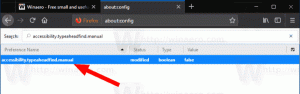Išskleiskite naršymo sritį, kad atidarytumėte aplanką sistemoje „Windows 10“.
Naršymo sritis yra speciali sritis, esanti kairėje „File Explorer“, kurioje rodomi aplankai ir sistemos vietos, pvz., Šis kompiuteris, tinklas, bibliotekos ir pan. Galite priversti jį automatiškai išplėsti iki atidaryto aplanko, kad būtų rodomas visas katalogų medis.
Skelbimas
Vartotojui neleidžiama tinkinti naršymo srities, nes vartotojo sąsajoje trūksta reikiamų parinkčių, tačiau tai įmanoma nulaužus. Žiūrėkite šį straipsnį:
Pridėkite pasirinktinius aplankus arba valdymo skydelio programėles į naršymo sritį „File Explorer“.
Pagal numatytuosius nustatymus naršymo sritis automatiškai neišplečiama iki dabar atidaryto aplanko, kai naršote aplankus dešinėje srityje. Štai keletas būdų, kaip pakeisti šį elgesį.
Norėdami išplėsti naršymo sritį iki atidaryto aplanko sistemoje „Windows 10“., atlikite šiuos veiksmus.
- Atidarykite šį kompiuterį naudodami „File Explorer“..
- Įgalinkite naršymo sritį Jei reikėtu.
- Dešiniuoju pelės mygtuku spustelėkite tuščią vietą kairėje, kad atidarytumėte kontekstinį meniu.
- Įjunkite parinktį Išskleisti į dabartinį aplanką. Tai įgalins visą aplankų medį kairėje. Žiūrėkite toliau pateiktą ekrano kopiją.
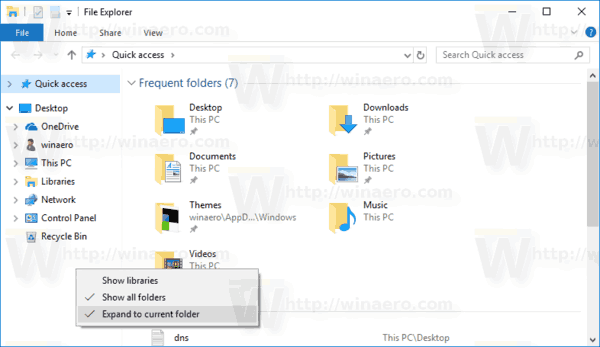
Su tavimi baigta.
Yra du alternatyvūs būdai, kaip įjungti pirmiau minėtas parinktis. Vietoj kontekstinio meniu galite naudoti juostelės vartotojo sąsają.
Išskleiskite naršymo sritį, kad atidarytumėte aplanką naudodami juostelę
- Atidarykite „File Explorer“..
- Eikite į Žiūrėti juostelės skirtuką. Mygtuko „Naršymo sritis“ meniu rasite komandas „Rodyti visus aplankus“ ir „Išplėsti, kad atidarytumėte aplanką“, kaip parodyta toliau.
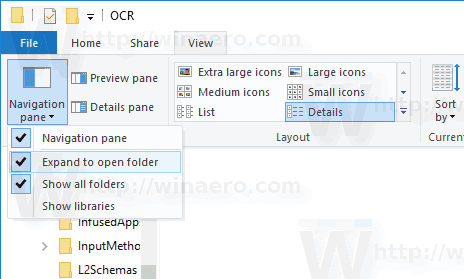
Su tavimi baigta.
Arba tas pačias parinktis galima įjungti per „File Explorer“ parinkčių dialogo langą.
„File Explorer“ parinkčių naudojimas
- Atidarykite „File Explorer“..
- Eikite į Žiūrėti juostelės skirtuką.
- Spustelėkite ant Galimybės mygtukas yra juostelės skirtuke Rodinys.

- Lango skirtuke Rodinys rasite atitinkamus žymės langelius. Žiūrėkite toliau pateiktą ekrano kopiją.
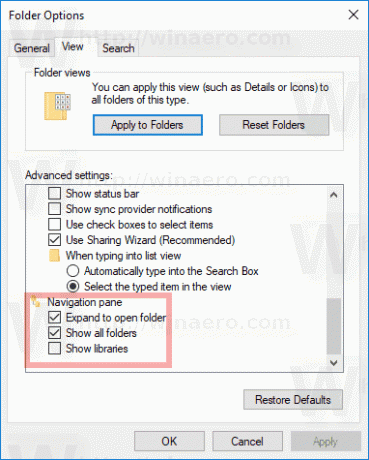
Pastaba: jei jūs išjungė juostelę, klaviatūroje paspauskite Alt+T, kad atidarytumėte meniu Įrankiai, tada atidarykite „File Explorer“ parinktis.
Pakeitę registrą, naršymo srityje rodykite visus aplankus
Abi pirmiau minėtas parinktis galima įjungti arba išjungti paprastu registro pakeitimu. Štai kaip tai galima padaryti.
- Atidaryk Registro rengyklės programa.
- Eikite į šį registro raktą.
HKEY_CURRENT_USER\SOFTWARE\Microsoft\Windows\CurrentVersion\Explorer\Advanced
Sužinokite, kaip pereiti prie registro rakto vienu paspaudimu.
- Norėdami, kad naršyklė automatiškai išsiplėstų į šiuo metu atidarytą aplanką, sukurkite arba pakeiskite „NavPaneExpandToCurrentFolder“ 32 bitų DWORD reikšmę ir nustatykite ją į 1. 0 reikšmės duomenys išjungs funkciją.
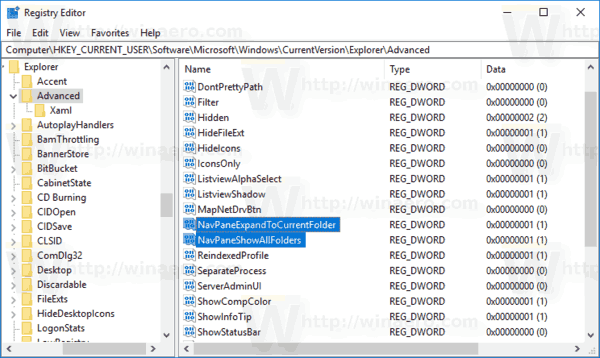
- Kad pakeitimai, atlikti registro patobulinimu, įsigaliotų, turite Atsijungti ir prisijunkite prie savo vartotojo paskyros.
Pastaba: net jei esate veikia 64 bitų Windows vis tiek turite sukurti 32 bitų DWORD reikšmę.
Viskas.
Susiję straipsniai.
- Pridėkite vartotojo profilio aplanką prie naršymo srities sistemoje „Windows 10“.
- Kaip išjungti naršymo sritį „Windows 10“.
- Pridėti naršymo srities kontekstinį meniu „Windows 10“.
- Pridėkite pasirinktinius aplankus arba valdymo skydelio programėles į naršymo sritį „File Explorer“.
- Kaip įtraukti naujausius aplankus ir naujausius elementus į naršymo sritį sistemoje „Windows 10“.
- Kaip iš naujo įtraukti parankinius prie „Windows 10 Explorer“ naršymo srities
- Kaip paslėpti nuimamus diskus naršymo srityje sistemoje „Windows 10“.
- Įgalinkite bibliotekas „Windows 10“ „File Explorer“ naršymo srityje